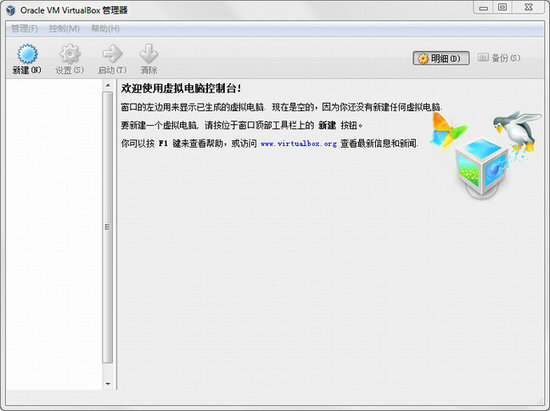virtualbox中文版
- 版本:v6.0.10
- 类别:系统其它
- 大小:162.5MB
- 时间:2020-05-06
软件介绍
virtualbox中文版以系统虚拟为核心功能,为用户提供另一个电脑系统运行,virtualbox中文版让你可以享受一台电脑开两个系统的便利。换句话说,使用这款软件就相当于用户同时使用两台电脑,你可以同时去完成一些操作。而且virtualbox中文版支持64位操作系统,即便用户的主机使用的是32位的CPU,功能非常强大。除此之外,virtualbox中文版还提供了非常详细的操作说明,帮助用户快速入门,新手再也不用担心不会操作了。
virtualbox中文版怎么卸载?
1. 控制面板找到VirtualBox程序,双击卸载或者右键选择卸载或者菜单栏选择卸载。之后可能会有弹窗,确认卸载即可。
2. 然后就会弹窗显示选择msi文件了。点击“Browse”开始选择。
3. 进入到准备工作中提取的文件所在的目录。因为这里有两个msi文件,并不知道选择依据(可能跟位宽有关)。这里单击输入框会自动填充需要的文件的名称。然后点击“打开”即可。
4. 选择完成后就会回到控制面板的卸载界面了。可以看到已经选择完成了的文件路径。点击“OK”继续即可。
5. 之后可能会需要授予管理员的权限才能继续进行卸载。点击“Continue”即可。
6. 之后就开始卸载进程了。等待卸载完成即可。卸载完成可以看到控制面板已经没有VirtualBox了,说明已经卸载成功。
virtualbox中文版安装步骤:
一、安装向导启动
二、安装组件选择
三、选择是否创建快捷方式
四、确认安装操作
五、安装进度显示
六、安装完成
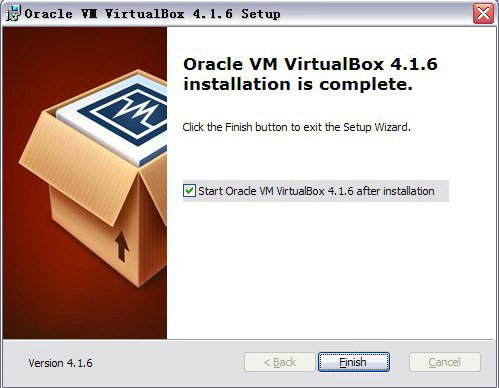
七、virtualbox主界面
virtualbox中文版软件功能:
1. 支持SATA硬盘NCQ技术
2. 虚拟硬盘快照
3. 无缝视窗模式 (须安装客户端驱动)
4. 能够在主机端与客户端共享剪贴簿 (须安装客户端驱动)
5. 在主机端与客户端间建立分享资料夹 (须安装客户端驱动)
6. 内建远端桌面服务器
7. 支援VMware VMDK磁盘档及Virtual PC VHD磁盘档格式
8. 3D虚拟化技术支援OpenGL(2.1版后支援)、Direct3D(3.0版后支援)、WDDM(4.1版后支援)
9. 最多虚拟32颗CPU(3.0版后支援)
10. 支援VT-x与AMD-V硬件虚拟化技术
11. iSCSI支持
12. USB与USB2.0支持
相关下载
其他版本
相关文章
更多+手游排行榜
- 最新排行
- 最热排行
- 评分最高
-
休闲益智 大小:51.03M
-
赛车竞速 大小:30.42MB
-
角色扮演 大小:280M
-
角色扮演 大小:1002.72MB